Hai appena effettuato il trasfer da Console a PC e utilizzi Geforce Now?
Avrai sicuramente riscontrato che il tuo Hotas NON funziona più…tranquillo, non è rotto!
Purtroppo la piattaforma di gioco non riconosce l’ hardware, ma tranquilli: abbiamo la soluzione!
Si ringrazia il CMDR Samurai83ITA per il suo tempo, a cui va la piena paternità dell’ articolo.
COSA OCCORRE
1. il programma free Joystick Gremlins scaricabile da qui:
https://whitemagic.github.io/JoystickGremlin/download/
2. il programma Vjoy scaricabile qui:
https://github.com/jshafer817/vJoy/releases/tag/v2.1.9.1
3. configurare il Vjoy (ovvero il joypad virtuale) come specificato qui:
https://whitemagic.github.io/JoystickGremlin/quickstart/
4. aprire Joystick Gremlins e settare i tasti dell’ hotas abbinandoli ai tasti virtuali del joypad (purtroppo qui la cosa è più complicata perchè i pulsanti del Vjoy sono tutti numerati ma non si sa a quale corrispondono).
- La prima cosa da regolare sono gli axis della cloche e della manetta, che sono le più complicate.
- Elenco dei tasti da me abbinati:
- X Axis vJoy Device 1 – X axis
- Y Axis vJoy Device 1 – Y axis
- Z Axis vJoy Device 1 – X Rotation (e settare poi la curva sulla scheda vJoy)
- X e Y rotation vuoti
- Z Rotation vJoy Device 1 – Y Rotation (settare la curva su Vjoy)
- Slider vJoy Device 1 – Button 10 e Button 11 (con virtual button come da immagini allegate)
- Dial vJoy Device 1 – Dial
- Button 1 vJoy Device 1 – Button 13
- Button 2 vJoy Device 1 – Button 12
- Button 3 Map to Keyboard – tasto V
- Button 4 Map to Keyboard – tasto ,
- Button 5 vJoy Device 1 – Button 3 (tasto X del controller xbox)
- Button 6 vJoy Device 1 – Button 1 (tasto A del controller xbox)
- Button 7 vJoydevice 1 – button 2 (tasto B del controller xbox)
- Button 8 vJoydevice 1 – button 4 (tasto Y del controller xbox)
- Button 9 Map to keyboard – tasto R
- Button 10 Map to Keyboard – tasto F
- Button 11 vJoydevice 1 – button 16 (tasto select del controller)
- Button 12 Map to Keyboard – tasto ESC
- Button 13 Map to keyboard – tasto B
- Button 14 Map to keyboard – tasto N
- Button 15 vJOy device 1 – Button 15
- Hat 1 (le freccette) – selezionare a destra di remap, alla voce basic, selezionare HAT BUTTONS. Si apre una finestra con 4 tasti (north east south west) selezionare VJoydevice 1 button 6 (nord) – 9 (est) – 7 (sud) – 8 (west).
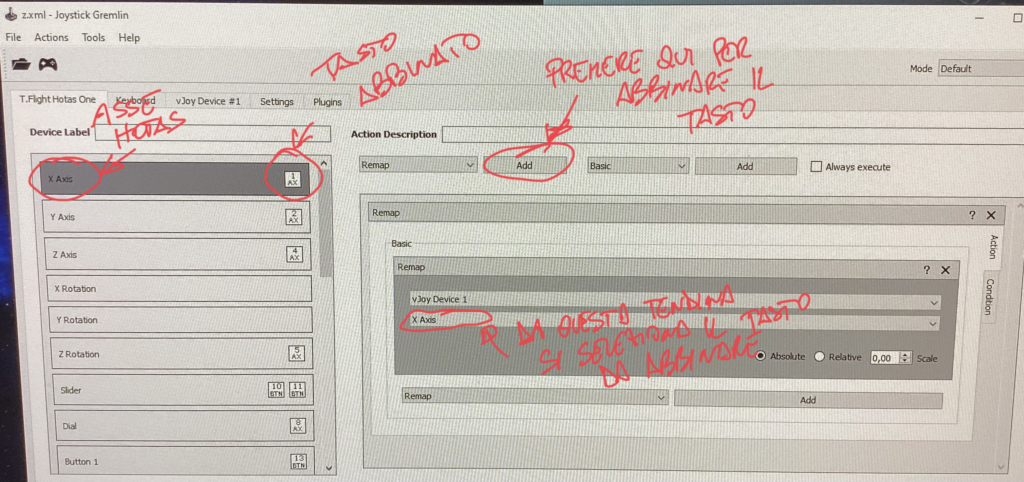
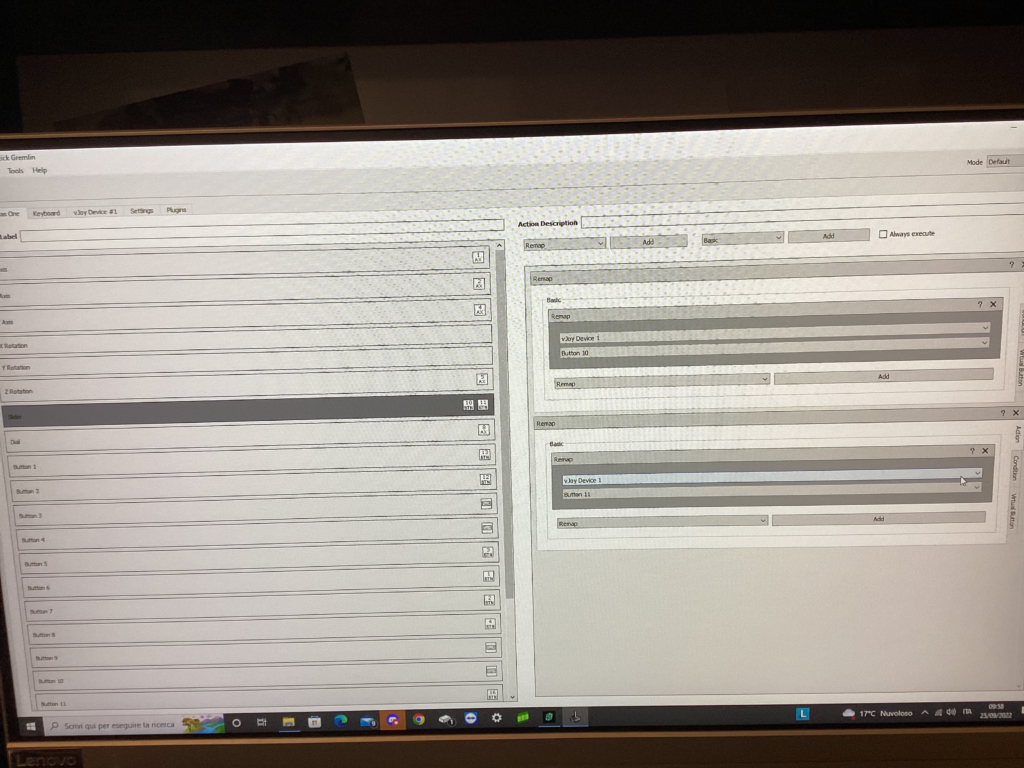
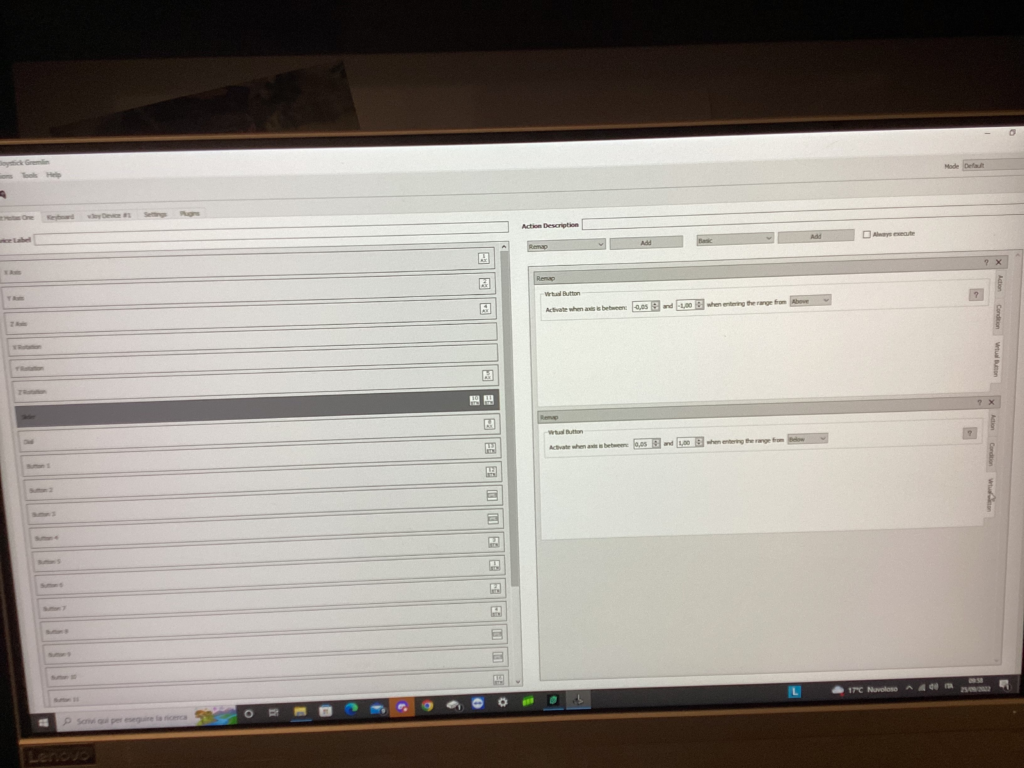
Sulla scheda vJoyDevice #1 creare le CURVE per le voci X rotation e Y rotation in modo che siano uguali alle immagini: Serviranno per la manetta e per la rotazione sull’asse verticale (modificato)
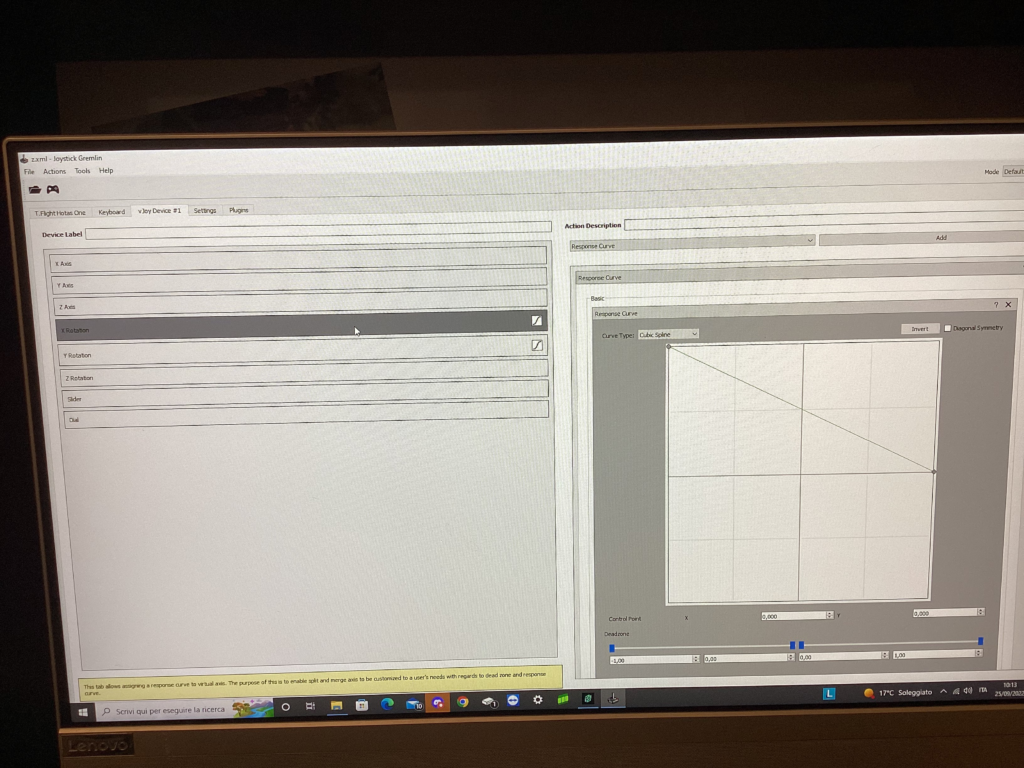
- Dopodiché l’hotas dovrebbe essere impostato, bisogna solo associare i tasti ai controlli del gioco (alcuni tasti sopratutto quelli associati alle tastiere sono tasti in più che possono essere utilizzati per altre cose, per esempio il mio Button 3 dell’Hotas corrisponde al grilletto supplementare a destra, che non ha nessuna associazione sul controller, gli ho abbinato il tasto V della tastiera e lo uso come tasto rapido per gli Heatsink).
- IMPORTANTE: L’Hotas che ho usato io è il thrustmaster X compatibile sia con xbox che con PC, quindi se usate hotas differenti probabilmente la configurazione dei tasti è diversa!




